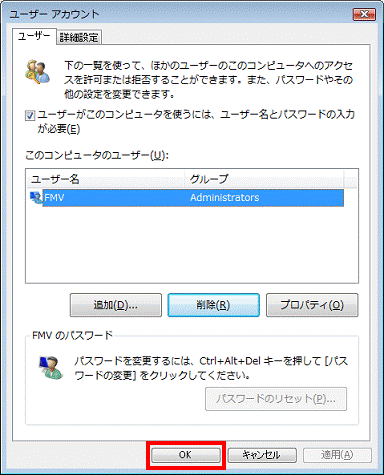Q&Aナンバー【3907-7504】更新日:2008年8月27日
このページをブックマークする(ログイン中のみ利用可)
[Windows Vista] 作成したユーザーアカウントを削除できません。
| 対象機種 | すべて |
|---|---|
| 対象OS |
|
 質問
質問
「コントロール パネル」の「ユーザー アカウントの追加または削除」から、ユーザーアカウントが削除できません。
対処方法を教えてください。
対処方法を教えてください。
 回答
回答
「コントロール パネル」の「ユーザー アカウントの追加または削除」から、ユーザーアカウントが削除できないときがあります。
そのときは、次の手順で作成したユーザーアカウントを削除してください。


お使いの環境によって、表示される画面が異なります。
そのときは、次の手順で作成したユーザーアカウントを削除してください。

- 削除するユーザーアカウントでパソコンにログオンしている場合は、コンピュータの管理者のアカウントでログオンしてください。
- 必要なデータがある場合は、作成したユーザーアカウントを削除するまえに、バックアップを行ってください。
- 「Guest」は削除できません。

お使いの環境によって、表示される画面が異なります。
- 「スタート」ボタンをクリックします。
- 「スタート」メニューが表示されます。
「検索の開始」の欄に次の文字列を半角英数字で入力します。
control userpasswords2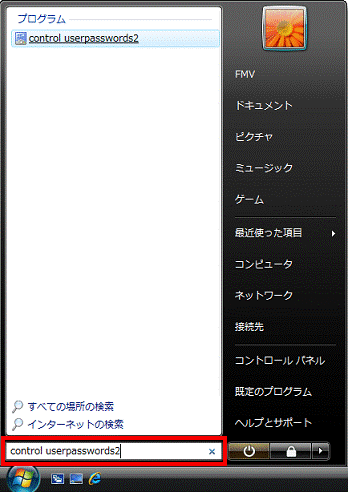

「control」と「userpasswords2」の間には、半角でスペースを1つ入力します。
スペースの入力は【空白(スペース)】キーを1回押します。 - キーボードの【Enter】キーを押します。
- ユーザーアカウント制御が表示されます。
「続行」ボタンをクリックします。 - 「ユーザーアカウント」が表示されます。
「ユーザー」タブをクリックします。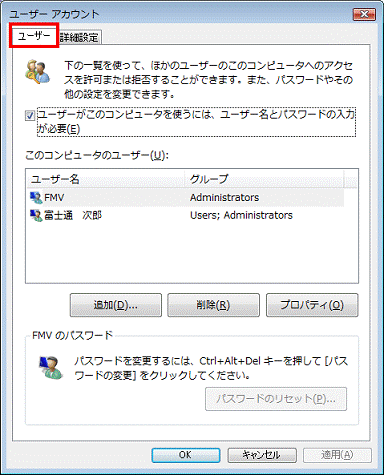
- 「このコンピュータのユーザー」欄に表示されている、削除したいユーザーアカウント名をクリックします。
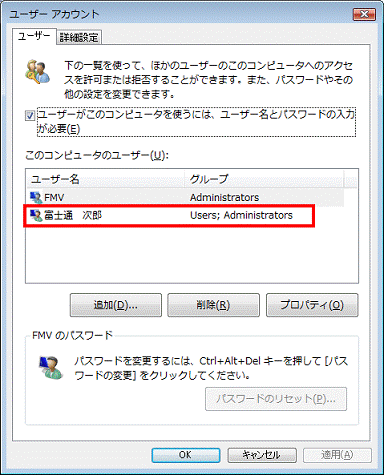
(画面は「富士通 次郎」というユーザーアカウント名をクリックした場合の例です) - 「削除」ボタンをクリックします。
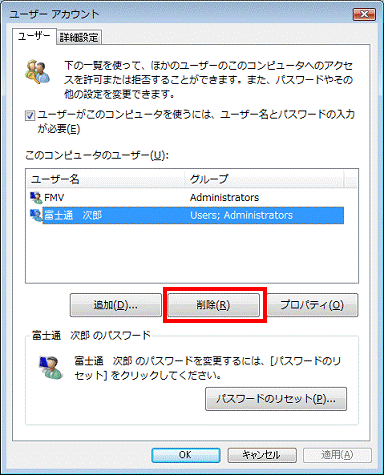
- 「(コンピュータ名)¥(削除したいユーザーアカウント名) を削除しますか?」と表示されます。
「はい」ボタンをクリックします。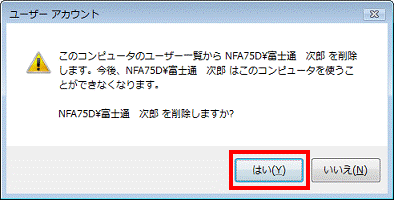
- 「ユーザーアカウント」に戻ります。
「このコンピュータのユーザー」欄に、削除したユーザーアカウント名が表示されていないことを確認します。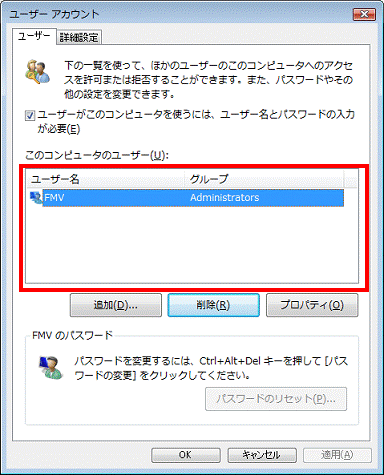
- 「OK」ボタンをクリックし、「ユーザーアカウント」を閉じます。